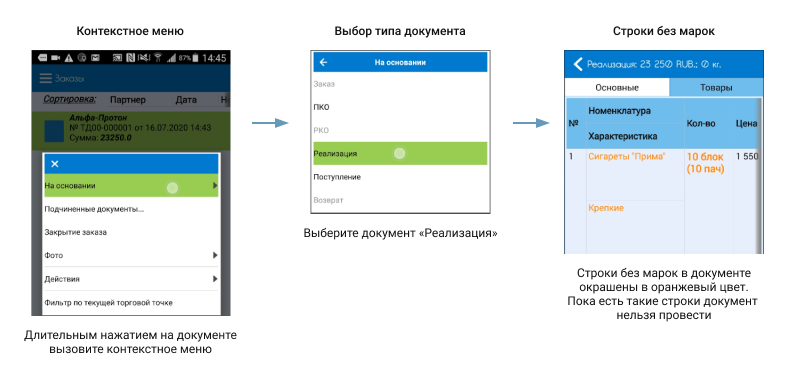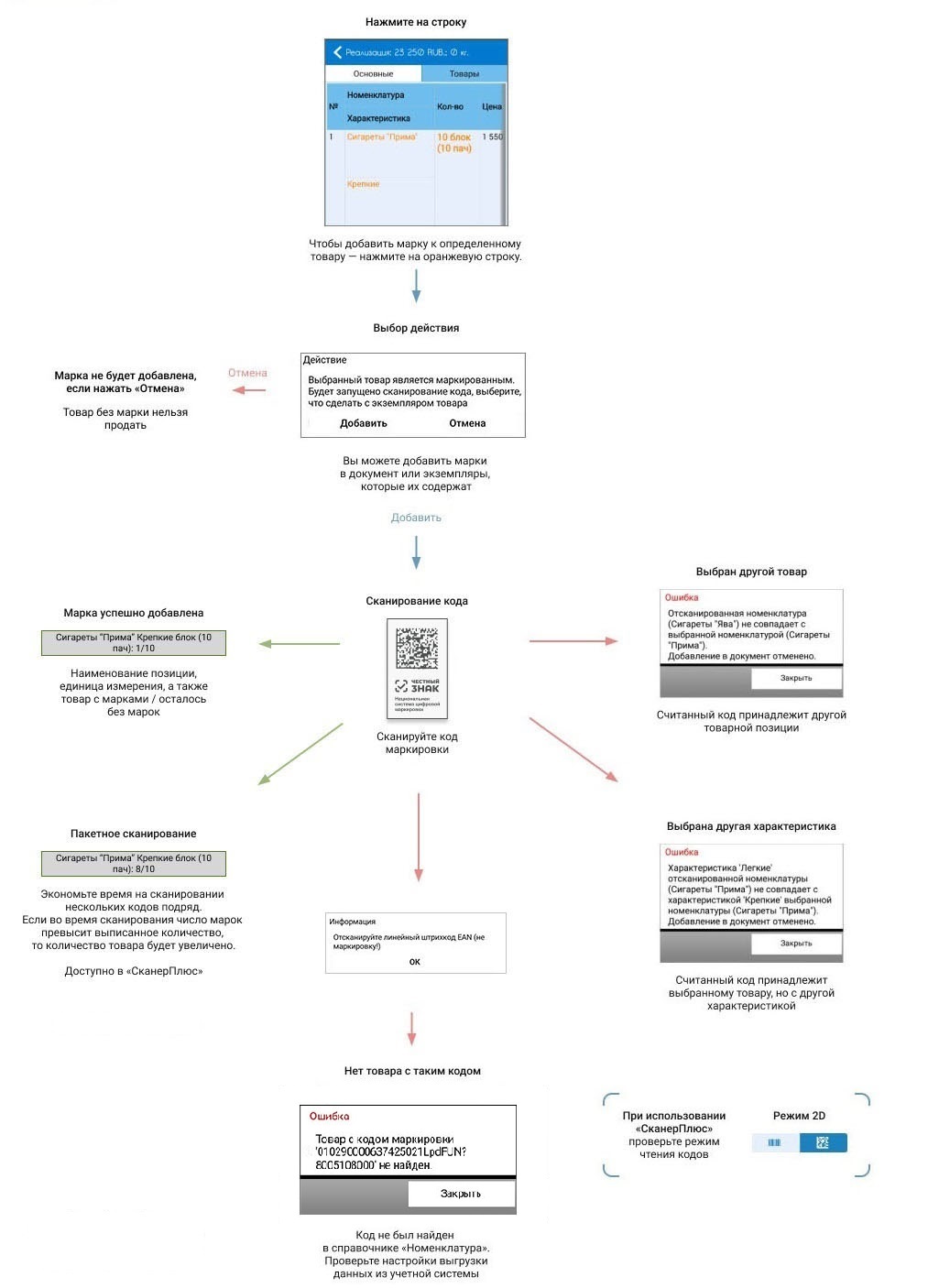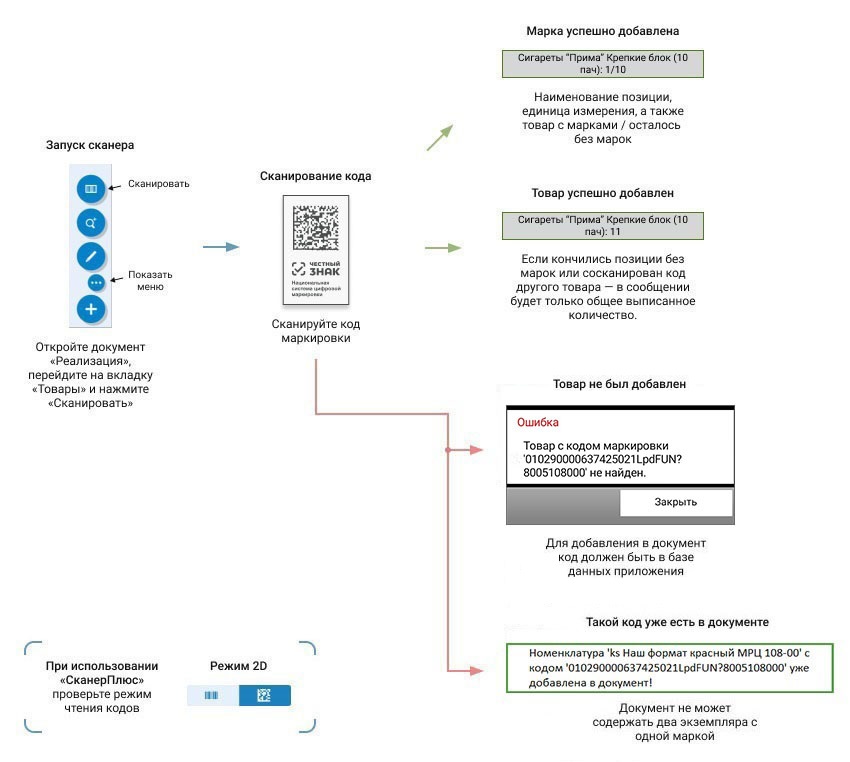Добавить позиции на основании документа «Заказ»
Создайте документ «Реализация» на основании документа «Заказ»:
- Откройте список документов «Заказы». Для этого выберите в боковой панели «Документы» → «Заказы».
- Выберите нужный заказ и вызовите контекстное меню списка.
- Нажмите пункт «На основании» и выберите «Реализация».
В результате будет создан новый документ «Реализация» с заполненной табличной частью «Товары».
Все строки в созданном документе отмечены оранжевым — так выделены позиции, у которых нет кода маркировки. Позиции содержащие марки будут окрашены в черный цвет.
Вы можете добавлять марки для каждой строки или всего документа.
Добавить марку для выбранной строки
Чтобы добавить коды маркировки для выбранной строки, просто нажмите на оранжевую строчку и в появившемся диалоговом окне выберите «Добавить». При добавлении кодов в экземпляры оранжевой строки количество в ней будет уменьшаться.
Добавить марки для всего документа
Этот путь позволяет не выбирать позиции, а просто добавлять марки с имеющихся на руках товаров.
Алгоритм работы со сканером аналогичен добавлению позиции по коду маркировки. Разница лишь в том, что если отсканированный товар есть в списке, то к нему будет автоматически присвоен код маркировки. Если товар отсутствует в списке, то он будет добавлен.
При превышении количества выписанного товара вы можете продолжить выписку по коду маркировки — все сканированные товары будут добавлены в список.
Ускорьте работу с маркированным товаром — используйте для добавления марок «СканерПлюс».
Как создать реализацию на основании заказа
Как добавить марку в документ. Способ 1
Как добавить марку в документ. Способ 2
Смотрите также